图解Ubuntu9.10安装
Ubuntu 完整安装分区图解

Ubuntu 10.10 Netbook 安装图解友情提示:安装前请先完整的看一遍,以免发生问题,因为时间有限,只是简单的把过程记录下来,另外,由于截图的需要,本次安装是在VirtualBox虚拟机中进行的,对虚拟机或安装过程中有什么问题的,可以留言提问。
加载画面初始界面,选择中文安装,这里要说的是Ubuntu从这个版本开始已经原生支持中文,也就是说选中文安装完之后,所有界面都已经汉化,不用再重新更新语言。
开始安装界面,这里把第三方软件选上,如果有网络,最好把下载更新选上,以提供对一些非开源视频音频的支持,例如mp3音乐的播放选择磁盘,如果你想整个硬盘都用来安装,则选择整个硬盘,这里选择手动指定因为这里是一个空磁盘,所以要先新建分区表,选继续用鼠标选择空闲分区,如果是先装了Windows系统而没有空闲分区,需要找一个在windows中为空的磁盘删除,或者退出安装,在windows中分出至少8G的空闲空间,然后再运行安装程序,点添加后弹出对话框,在分区里填的是6G,挂载点选根目录,也就是右斜杠确定后继续添加,分区大小768MB,用于选交换空间,这个相当于windows里的页面文件,一般是内存有多大,交换空间就填多大,防止休眠时空间不够用,不过我的交换空间平时基本没用,所以内存又大,例如2G,又不休眠的,可以分个1G就足够了继续分,这里我把最后所有空间分给home目录,这是用来存放用户文件和配置的地方一切完成后如图所示,点击现在安装就可以安装了,如果觉得分区分得不好或分错了,可以点还原重新再分,在开始安装前,所有对分区的操作都未对磁盘造成物理影响,所以不用担心硬盘上的数据丢失。
开始安装后下方会显示提示,这里要选择时区,默认选重庆就行了键盘布局选China输入用户名和密码现在可以边看幻灯片边等着了,多截几张图看看安装完成,重新启动即可系统界面摘自/zxppc/archive/2010/10/11/1847816.html。
Linux Ubuntu 9.10安装教程

Linux Ubuntu 9.10 server 安装教程
1.首先在BIOS中将服务器设置为从光盘启动,将Ubuntu9.10 server
的安装盘放入光驱,启动机器。
2.等待机器从光盘引导载入文件出现如图1所示画面:
图1
3.移动光标选择中文(简体)按回车键
4.出现图2画面后选择安装Ubuntu 服务器版回车
图2
5.出现图3画面后选择否回车,手动选择键盘布局
图3 6.出现图4画面后,保持默认,回车
7.出现图5画面后,保持默认,回车
图5 8.等待扫描硬盘完成,如图6
图6
9.输入主机名,回车图7
图7
10.出现图8画面后,开始分区,此处操作可能因要求而不同
图8
11.选择手动后,设定好分区,选择:“分区设定结束并将修改写入
硬盘”如图9
图9 12.出现图10画面后,选择是回车
图10 13.出现图11画面后输入用户全名,回车
图11 14.输入用户名,回车图12
图12 15.输入密码并确认密码图13 图14
图13
图14
16.出现图15画面后,选择否,不加密主目录
图15 17.出现图16画面后,留空,继续
图17
18.出现图18画面后,保持默认,回车继续
图18
19.出现图19画面后,选择预先安装的软件(此处可能因要求而不
同)
图19
20.出现图20画面后,输入sql数据库密码,需输入2次(此处可
能因要求而不同)
图20
21.出现图21画面后,选择继续重启安装完成
图23。
The Perfect Desktop - Ubuntu 9.10 (Karmi

打造Ubuntu 9.10(Karmic Koala) 完美桌面系统这篇教程将会教给你如何设置一个足够代替Windows 桌面的Ubuntu 9.10 (Karmic Koala)桌面系统,换句话说,这个Ubuntu系统拥有大家经常在windows桌面中经常用到的软件。
Ubuntu的优势十分明显:你将得到一个安全的、没有版权限制的,甚至能在低配置的电脑上完美运行的系统。
并且再好不过的是,所有的软件都是免费的。
我想首先需要声明的是这不是唯一的一种设置这种系统的方法。
还有很多其他的方法达到目的。
我已经测试我的方法完全无误,这将保证你的工作!1.前言要完全取代windows桌面,我想Ubuntu桌面应该安装下列软件:图形化:•The GIMP –取代Photoshop免费的软件•F-Spot - GNOME环境下多功能的照片管理程序•Google Picasa – 组织和编辑数码照片程序互联网:•Firefox•Opera•Flash Player 10•FileZilla – 多线程FTP客户端•Thunderbird – Email客户端•Evolution – 集合了e-mail,日历,地址簿,任务管理功能的程序•aMule - P2P 文件共享程序•Transmission BitTorrent Client - Bittorrent 客户端•Azureus/Vuze - Java Bittorrent客户端•Empathy IM Client – 多平台即时聊天工具•Skype•Google Earth•Xchat IRC – IRC客户端办公应用:•OpenOffice Writer –代替Microsoft Word•OpenOffice Calc –代替 Microsoft Excel•Adobe Reader•GnuCash -复式簿记个人财务系统,类似 Quicken•Scribus –开源的桌面出版程序(DTP)声音&视频:•Amarok – 音频播放器•Audacity – 免费开源跨平台的音频编辑软件•Banshee -能够支持大多数格式编解码,并可同步Apple iPods的音频播放器•MPlayer – 支持 WMA 的音视频软件•Rhythmbox Music Player –支持 Apple's iTunes的音频软件, 支持 iPods•gtkPod – 类似于 Apple's iTunes的软件,支持iPod, iPod nano, iPod shuffle, iPod photo, 和iPod mini •XMMS – 类似于 Winamp的音频软件•dvd::rip –全功能 DVD拷贝程序•Kino –免费数字视频编辑软件•Sound Juicer CD Extractor - 支持多数音频编码的CD工具•VLC Media Player -音视频媒体播放器•Helix Player – 类似 Real Player的媒体播放器•Totem – 音视频媒体播放器•Xine – 支持多种格式的媒体播放器,能够播放DVD•Brasero - CD/DVD刻录程序•K3B - CD/DVD 刻录程序•Multimedia 编码编程 :•KompoZer - WYSIWYG HTML编辑器, 类似于 Macromedia Dreamweaver, 但是功能没有Dreamweaver齐全•Bluefish – 一款适合大多数编程和标记语言的文本编辑器•Quanta Plus – 网页开发环境, 包括一个 WYSIWYG编辑器其他软件:•VirtualBox OSE -可以让你在Linux桌面下虚拟Windows桌面,因此你也可以在Linux中使用到Windows•TrueType 字体•Java•支持NTFS分区读写我们想安装的软件大部分都在Ubuntu的源中。
Linux操作系统 Ubuntu 9.10 图解安装教程

Linux操作系统 Ubuntu 9.10 图解安装教程沙浪网 2009-11-10Ubuntu是一个神奇的Linux操作系统,四年多前我们第一次试用了Ubuntu,之后便被深深的吸引,特别是从8.04Lts开始,Ubuntu便成了沙浪网众人的主要工作环境。
特别是沙浪网美女小梅,在午睡梦呓中竟然喃喃自语说出“非Ubuntu不嫁”这样的豪言壮语,令人震撼!Ubuntu是一个流行的Linux操作系统,基于Debian发行版和GNOME桌面环境,和其他Linux发行版相比,Ubuntu非常易用,和Windows相容性很好,非常适合Windows用户的迁移,预装了大量常用软件,中文版的功能也较全,支持拼音输入法,预装了Firefox、Op en Office、多媒体播放、图像处理等大多数常用软件,一般会自动安装网卡、音效卡等设备的驱动,对于不打游戏不用网银的用户来说,基本上能用的功能都有了,在Windows操作系统下不用分区即可安装使用,就如同安装一个应用软件那么容易,整个Ubuntu操作系统在Windows下就如同一个大文件一样,很容易卸载掉。
Ubuntu经过近五年的发展,从Ubuntu 4.10到当前的Ubuntu 9.10,进步之大是有目共睹的事实。
当然,Ubuntu的进步是建立在所有自由软件进步的基础之上的。
Ubuntu Home Page全球站点:/中国站点:/下面,通过一些简单的介绍,让我们来了解一下Ubuntu:官方解答什么是 Ubuntu?Ubuntu 是一个由全球化的专业开发团队建造的操作系统。
它包含了所有您需要的应用程序:浏览器、Office 套件、多媒体程序、即时消息等。
Ubuntu 是一个 Windows 和 Office 的开源替代品。
1. 关于Ubuntu一词Ubuntu 是一个南非的民族观念,着眼于人们之间的忠诚和联系。
该词来自于祖鲁语和科萨语。
Ub untu (发音"oo-BOON-too"--“乌班图”)被视为非洲人的传统理念,也是建立新南非共和国的基本原则之一,与非洲复兴的理想密切相关。
ubuntu安装及问题解决
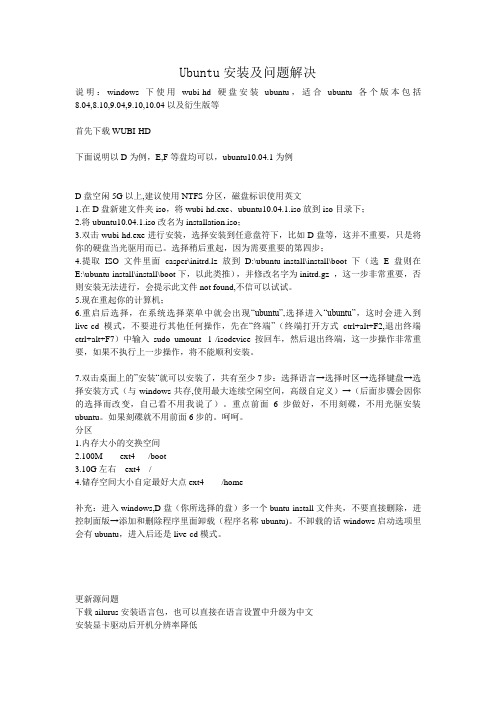
Ubuntu安装及问题解决说明:windows下使用wubi-hd硬盘安装ubuntu,适合ubuntu各个版本包括8.04,8.10,9.04,9.10,10.04以及衍生版等首先下载WUBI-HD下面说明以D为例,E,F等盘均可以,ubuntu10.04.1为例D盘空闲5G以上,建议使用NTFS分区,磁盘标识使用英文1.在D盘新建文件夹iso,将wubi-hd.exe、ubuntu10.04.1.iso放到iso目录下;2.将ubuntu10.04.1.iso改名为installation.iso;3.双击wubi-hd.exe进行安装,选择安装到任意盘符下,比如D盘等,这并不重要,只是将你的硬盘当光驱用而已。
选择稍后重起,因为需要重要的第四步;4.提取ISO文件里面casper\initrd.lz放到D:\ubuntu-install\install\boot下(选E盘则在E:\ubuntu-install\install\boot下,以此类推),并修改名字为initrd.gz ,这一步非常重要,否则安装无法进行,会提示此文件not found,不信可以试试。
5.现在重起你的计算机;6.重启后选择,在系统选择菜单中就会出现“ubuntu”,选择进入“ubuntu”,这时会进入到live-cd模式,不要进行其他任何操作,先在“终端”(终端打开方式ctrl+alt+F2,退出终端ctrl+alt+F7)中输入sudo umount -l /isodevice按回车,然后退出终端,这一步操作非常重要,如果不执行上一步操作,将不能顺利安装。
7.双击桌面上的”安装“就可以安装了,共有至少7步:选择语言→选择时区→选择键盘→选择安装方式(与windows共存,使用最大连续空闲空间,高级自定义)→(后面步骤会因你的选择而改变,自己看不用我说了)。
重点前面6步做好,不用刻碟,不用光驱安装ubuntu。
如果刻碟就不用前面6步的。
Ubuntu 9.10 安装 VMware tools

以下以安装 VMwareTools-8.1.3-203739.tar.gz 为例。
在VMware虚拟机中启动Ubuntu系统,然后点击VMware虚拟机菜单:VM --- Install VMware Tools ,这时会在Ubuntu系统桌面上创建一个光盘的图标,表示已将VMware tool的安装文件载入到Ubuntu的光驱中了。
Ubuntu 9.10 安装 VMware tools
Ubuntu默认是禁用root权限,所以安装的第一步是获取root权限。具体方法是:
在终端中输入: sudo -s
回车后,输入当前用户密码,就取得了root权限。
当然也可以像下面一样,在命令语句前面加上sudo。
安装VMware tool
之后只需一路回车,即可完成 Ubuntu安装VMware tools 的安装。
要点:
1、获取root权限命令: sudo -s
2、复制命令: cp (完整)文件名 目标目录
3、切换目录命令: cd + 目录名
4、解压缩tar包命令:tar vzxf (完整)文件tup
4、解压缩tar包
sudo tar vzxf VMwareTools-8.1.3-203739.tar.gz
5、转至vmware-tools-distrib目录
cd vmware-tools-distrib/
6、安装VMware Tools
sudo ./vmware-install.pl
然后在终端中输入下面的命令:
1、转至VMware Tools目录
cd /cdrom/
2、复制 VMwareTools-8.1.3-203739.tar.gz 文件到根目录
Ubuntu9.10从硬盘安装及从移动硬盘启动
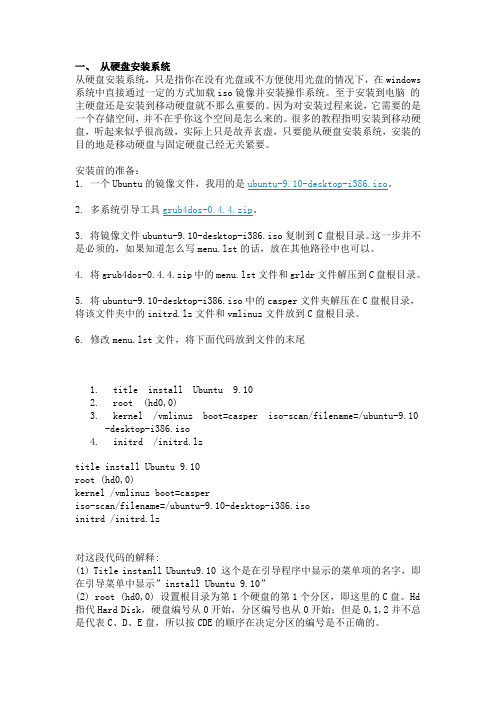
一、从硬盘安装系统从硬盘安装系统,只是指你在没有光盘或不方便使用光盘的情况下,在windows 系统中直接通过一定的方式加载iso镜像并安装操作系统。
至于安装到电脑的主硬盘还是安装到移动硬盘就不那么重要的。
因为对安装过程来说,它需要的是一个存储空间,并不在乎你这个空间是怎么来的。
很多的教程指明安装到移动硬盘,听起来似乎很高级,实际上只是故弄玄虚,只要能从硬盘安装系统,安装的目的地是移动硬盘与固定硬盘已经无关紧要。
安装前的准备:1. 一个Ubuntu的镜像文件,我用的是ubuntu-9.10-desktop-i386.iso。
2. 多系统引导工具grub4dos-0.4.4.zip。
3. 将镜像文件ubuntu-9.10-desktop-i386.iso复制到C盘根目录。
这一步并不是必须的,如果知道怎么写menu.lst的话,放在其他路径中也可以。
4. 将grub4dos-0.4.4.zip中的menu.lst文件和grldr文件解压到C盘根目录。
5. 将ubuntu-9.10-desktop-i386.iso中的casper文件夹解压在C盘根目录,将该文件夹中的initrd.lz文件和vmlinuz文件放到C盘根目录。
6. 修改menu.lst文件,将下面代码放到文件的末尾1.title install Ubuntu 9.102.root (hd0,0)3.kernel /vmlinuz boot=casper iso-scan/filename=/ubuntu-9.10-desktop-i386.iso4.initrd /initrd.lztitle install Ubuntu 9.10root (hd0,0)kernel /vmlinuz boot=casperiso-scan/filename=/ubuntu-9.10-desktop-i386.isoinitrd /initrd.lz对这段代码的解释:(1) Title instanll Ubuntu9.10 这个是在引导程序中显示的菜单项的名字,即在引导菜单中显示”install Ubuntu 9.10”(2) root (hd0,0) 设置根目录为第1个硬盘的第1个分区,即这里的C盘。
ubuntu安装步骤图解
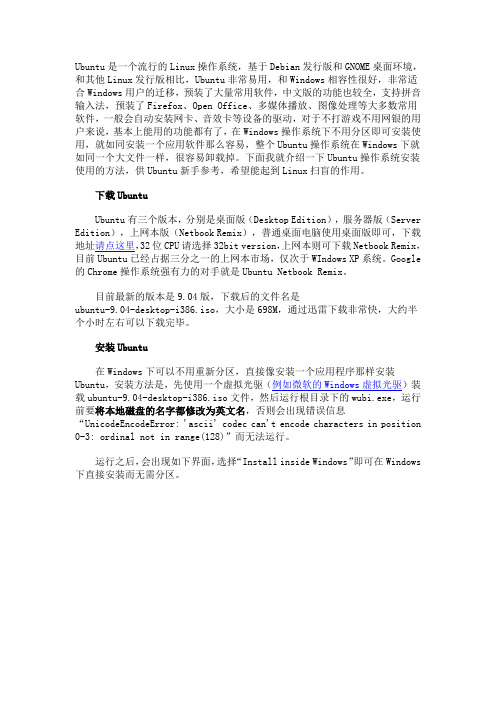
Ubuntu是一个流行的Linux操作系统,基于Debian发行版和GNOME桌面环境,和其他Linux发行版相比,Ubuntu非常易用,和Windows相容性很好,非常适合Windows用户的迁移,预装了大量常用软件,中文版的功能也较全,支持拼音输入法,预装了Firefox、Open Office、多媒体播放、图像处理等大多数常用软件,一般会自动安装网卡、音效卡等设备的驱动,对于不打游戏不用网银的用户来说,基本上能用的功能都有了,在Windows操作系统下不用分区即可安装使用,就如同安装一个应用软件那么容易,整个Ubuntu操作系统在Windows下就如同一个大文件一样,很容易卸载掉。
下面我就介绍一下Ubuntu操作系统安装使用的方法,供Ubuntu新手参考,希望能起到Linux扫盲的作用。
下载UbuntuUbuntu有三个版本,分别是桌面版(Desktop Edition),服务器版(Server Edition),上网本版(Netbook Remix),普通桌面电脑使用桌面版即可,下载地址请点这里,32位CPU请选择32bit version,上网本则可下载Netbook Remix,目前Ubuntu已经占据三分之一的上网本市场,仅次于WIndows XP系统。
Google 的Chrome操作系统强有力的对手就是Ubuntu Netbook Remix。
目前最新的版本是9.04版,下载后的文件名是ubuntu-9.04-desktop-i386.iso,大小是698M,通过迅雷下载非常快,大约半个小时左右可以下载完毕。
安装Ubuntu在Windows下可以不用重新分区,直接像安装一个应用程序那样安装Ubuntu,安装方法是,先使用一个虚拟光驱(例如微软的Windows虚拟光驱)装载ubuntu-9.04-desktop-i386.iso文件,然后运行根目录下的wubi.exe,运行前要将本地磁盘的名字都修改为英文名,否则会出现错误信息“UnicodeEncodeError: 'ascii' codec can't encode characters in position 0-3: ordinal not in range(128)”而无法运行。
ubuntu9.10之U盘安装

2:下载grub4dos-0.4.4-2009-06-20.zip。
3:把镜像文件(ubuntu9.10-desktop-i386.iso)casper下的initrd.lz vmlinuz 两个文件解压出来,放在C盘。(用rar或daemon都可以)
4:解压出grub4dos-0.4.4-2009-06-20.zip文件中的grldr、grldr.exe放在C盘。
5:在C盘新建menu.lst文件,写入如下内容:
title ubuntu 9.10
rootnoverify (hd0,0)
kernel /vmlinuz boot=casper iso-scan/filename=/ubuntu9.10-desktop-i386.iso ro quiet splash locale=zh_CN.UTF-8
ห้องสมุดไป่ตู้
initrd /initrd.lz
6:在boot.ini(C盘隐藏文件)文件末尾加入C:\grldr="Ubuntu 9.10 Install"。
7:把ubuntu9.10-desktop-i386.iso文件放在U盘上,原磁盘上的改成其它名字。
好了,一切就序,重启系统,选择ubuntu9.10,然后选择ubuntu 9.10 Install。开始安装吧。安装过程一共八步,前四步默认即可,第五步,一定要选择手动分区。全部是逻辑分区,要是自己玩的话,分两个就行了,一个交换分区(swap),因为现在大多数电脑都是2G内存了,所以分512M就够了,剩下的全部为"/"(根分区,20G左右即可)分区。
ubuntu9.10之U盘安装
Ubuntu 9.10 安装配置指南

18、开始安装。
19、安装进行到 80%配置 apt 的时候,如果长时间停顿不前的话, 可以点击“跳过”按钮。
安装需要 10-15 分钟时间,如果屏幕变黑,那可能是因为键盘和鼠 标长时间没动作而启动的屏幕保护,动动鼠标就恢复了,不要紧张, 更不要强行关机。
20、安装结束。你可以选择“现在重启”,也可以选择“继续测试”。 速配指南
6、选择地区和区域。点“前进”按钮。在这个画面看到的“当前时间” 可能是错误的,没关系,系统装好后再进行调整。
8、准备硬盘空间(分区)。选择“手动指定分区(高级)”,点“前 进”按钮。
9、选择要分区的空闲空间,点“添加”按钮。
10、创建“/分区”。 “新分区的类型”选择“主分区”。 “新建分区容量”输入给“/”分配的大小,以 MB 为单位。 “新分区的位置”按默认选“起始”。 “用于”后面选择新分区使用的文件系统,使用默认“Ext4 日志文件系 统”。 “挂载点”选择“/”。 点“确定”按钮。
13、继续选择空闲空间,点“添加”按钮。
14、创建“/home”分区。 新分区的类型:逻辑分区。 新建分区容量:剩余的空间。 新分区的位置:起始。 用于:Ext4 日志文件系统。 挂载点:/home。 点“确定”按钮。
15、至此,分区已全部创建完毕,但“已用”都还是“未知”,如果不满 意,还可以点击“还原”或“后退”按钮进行更改。如果确定,就点“前 进”按钮。
即可选择刚才设置的连接进行拨号。
4、其他联网方式请参考:/index.php? title=UbuntuHelp:InternetHowto/zh&variant=zh-cn 。
2、在打开的对话框的“Ubuntu Software”(Ubuntu 软件)标签单击 3、在弹出对话框里点击“Select Best Server(选择最佳服务器)”。 “Download from”(下载自)右侧的列表框,选择“Other...(其他)”。
虚拟机上安装Linux操作系统ubuntu9.10

1y第4章嵌入式Linux软件开发环境搭建1.1 体验嵌入式linux系统1. 获得光盘image目录提供的映像文件2. 使用h-jtag将u-boot.bin烧写进nor flash中3. 启动超级终端,设置bautrate为115200,8IN1。
重启开发板,将会进入u-boot的命令界面。
表明bootloader已正常运行Dennis Yang >4. 在PC机上安装usb驱动(安装文件位于光盘software\USB Download Driver.exe)5. 用usb线将PC机与开发板连接起来6. 在PC机上启动USB传输软件dnw(位于光盘software\dnw.exe)7. 在开发板上输入usbslave命令,让开发板进入等待接收数据状态Dennis Yang > usbslave 1 0x32000000USB host is connected. Waiting a download8. 在dnw软件界面,单击“USB Port”-->“Transmit/Restore”,找到image目录中的kernel 文件uImage(如果你使用的是天嵌tq2440,请选择uImage-embsky),进行传输。
这将导致uImage被传输到开发板内存的0x32000000处Dennis Yang > usbslave 1 0x32000000USB host is connected. Waiting a download.Now, Downloading [ADDRESS:32000000h,TOTAL:1518826]RECEIVED FILE SIZE: 1518826 (741KB/S, 2S)9. 在u-boot命令行输入命令,将nand flash的0x100000 -- 0x400000区间擦除(格式化)Dennis Yang > nand erase 0x100000 0x300000NAND erase: device 0 offset 0x100000, size 0x30000Erasing at 0x120000 -- 133% complete.OK10. 在u-boot命令行输入命令,将内存0x32000000处的kernel烧写到nand flash的0x100000-- 0x400000区间Dennis Yang > nand write.jffs2 0x32000000 0x100000 0x300000NAND write: device 0 offset 0x100000, size 0x300000Writing data at 0x3ff800 -- 100% complete.3145728 bytes written: OK11. 使用相同的方法将根文件系统(myfs-128M.jffs2,如果使用64M的nand flash,请选择myfs-64M.jffs2)烧写到nand flash的0x400000 -- 0x3c00000区间Dennis Yang > usbslave 1 0x30000000USB host is connected. Waiting a download.Now, Downloading [ADDRESS:30000000h,TOTAL:24594994]RECEIVED FILE SIZE:24594994 (667KB/S, 36S)Dennis Yang > nand erase 0x400000 0x3c00000NAND erase: device 0 offset 0x400000, size 0x3c00000Erasing at 0x3fe0000 -- 100% complete.OKDennis Yang > nand write.jffs2 0x30000000 0x400000 $(filesize)NAND write: device 0 offset 0x400000, size 0x1774a28Writing data at 0x1b74800 -- 100% complete.24594984 bytes written: OK12. 输入启动操作系统命令,将进入linux操作系统Dennis Yang > boot13. 使用触笔进行屏幕校正后,将进入qtopia图形系统如果由于屏幕校正不准确而不能正常使用触摸屏的话,请删除/etc/pointercal文件后,重启开发板,重新进行校正14. 在linux命令提示符下,播放歌曲# madplay /music/pianpianxihuanni.mp3MPEG Audio Decoder 0.15.2 (beta) - Copyright (C) 2000-2004 Robert Leslie et al.Title: Track 1Artist: 陳百強Orchestra: 陳百強Album: Best MemoryTrack: 15Genre: Other1.2 Linux操作系统安装1.2.1在Window上安装虚拟机本书基于ubuntu9.10进行开发,它是一个容易安装和使用的Linux发行版,光盘映像文件可以自由从互联网上获得,在配套光盘中提供了该文件(software/ubuntu-9.10-desktop-i386.iso)。
Ubuntu-Manual-9.10

Ubuntu 9.10安装配置指南作者:Jandy版本:0.1.091022目录准备工作检测光盘或Live USB安装Ubuntu (双系统)安装Ubuntu (单系统)速配指南更新历史准备工作1、下载光盘镜像文件:/123/?p=792、把iso文件刻录到光盘:/123/?p=56或者用U盘或移动硬盘制作Live USB:/123/? p=18检测光盘或Live USB为了避免在刻录光盘或制作Live USB的过程中有错误而导致安装出错,需要在安装前先检测光盘或Live USB。
步骤如下:1、用光盘或Live USB启动电脑,在启动菜单选择“检测盘片是否有错误”,回车。
2、检测完毕,如果提示“Check finished: no errors found”的话,就安装Ubuntu(双系统)表示光盘或Live USB没问题,按回车键重启系统。
1、准备硬盘空间。
如果你的电脑里已经装有一个Windows系统,而且硬盘有两个以上的分区的话。
你需要把其中一个10GB以上的分区删除掉,以空出一部分未分区的硬盘空间用来安装Ubuntu。
这样安装Ubuntu后,系统会自动建立一个启动菜单,让你在开机时选择启动Windows还是Ubuntu。
在Windows里删除分区的方法是:1)把要删除的分区中的所有文件移到别的分区。
2)右键单击“我的电脑”,选择“管理——磁盘管理”。
或“控制面板——管理工具——双击‘计算机管理’——存储——磁盘管理”。
3)右键单击要删除的分区,选择“删除逻辑驱动器”。
2、备份文件。
参考/123/?p=92。
如果操作正确的话,这样安装不会对其他分区的文件有任何影响,但为了避免误操作造成的数据丢失,强烈建议你在安装之前先备份所有有用数据。
3、检测光盘或Live USB。
4、用光盘或Live USB启动电脑,在启动菜单选择“试用 Ubuntu 而不改变计算机中的任何内容”进入桌面。
5、断网。
因为默认的下载服务器(软件源)速度很慢,在安装过程中下载语言包的话,会很慢,所以我们一般都是在断网状态下安装,安装完成后更换一个速度快的服务器再下载语言包。
Ubuntu 9.10安装Atheros AR5007UG

auto wlan0
如果无线不需要安全设置,可以省略wpa-conf /etc/wpa_supplicant.conf这行,不过这样不安全,我当前使用的是WPA-PSK [TKIP],没有使用WEP,安全程度不好
我这里是通过DHCP获取,如果静态ip地址,可以在网上参考其他文档。
Step 3:安装ndiswrapper
如果可以上网就命令行下输入:
apt-get install ndiswrapper-common ndiswrapper-utils-1.9
如果不可以上网就手动安装,有几种方法,我是直接提取的.deb安装包的,双击就可以安装,方便!如果下载的是其他源码,就要编译安装了。
Tx excessive retries:0 Invalid misc:0 Missed beacon:0
Step 12:启动网卡
输入:
ifconfig wlan0 up
*****************************************
终端下CD进入到网卡的windows驱动程序的目录 ,里面应该包含ZD1211BU.INF和ZD11BUXP.SYS两个文件
我放的位置是
v@ubuntu:/$cd /media/TMP/ivanubuntu/wifi
如果是其他网卡,也要找到相应的inf和sys文件。如果驱动程序是exe或者cab格式,需要用zip或者cabextract工具解开并找到上述文件。
************************************************************************
*
* The update-modules command is deprecated and should not be used!
Ubuntu 9.10安装图文教程

Ubuntu 9.10(Karmic Koala)已经于2009年10月29日发布,它也是Ubuntu系统的第十个发行版。
科技网站Softpedia近日撰文指导Linux新手安装Ubuntu 9.10系统。
你需要到Ubuntu官方网站下载Ubuntu 9.10桌面版ISO镜像文件。
然后使用Nero或其他CD/DVD刻录软件在空白光盘上刻录ISO镜像文件。
在CD/DVD-ROM中插入光盘,重启电脑从光盘启动。
点击F8, F11或F12键(取决于BIOS 设置),把CD/DVD-ROM作为启动设备。
选择语言版本:图(1)选择第二个选项,安装Ubuntu系统:图(2)等待CD加载到内存:图(3)数秒钟之后便会看到安装窗口。
选择你使用的语言,点击下一步:图(4)你在哪里?第二个窗口是一幅世界地图。
你需要选择你所在的国家和时区。
设置完毕后点击下一步继续安装:图(5)测试你的键盘:在第三个窗口中,你将选择键盘布局。
但默认布局应该最适合你使用。
设置完毕后点击下一步:图(6)硬盘分区:这里你有4种选择:1. 如果你已经按照了另一款系统(如indows XP),而且你想要使用双系统,那么你可以选择第一个选项:“一起安装它们,开机时选择启动。
”注意:该选项只适合已经安装了操作系统的用户。
安装结束后,Windows加载启动项将被Ubuntu加载启动项重置。
图(7)2. 如果你希望删除你已经安装的系统,或者你的磁盘是空白的,你想让安装程序自动为磁盘分区,那么你就可以选择第二个选项:“使用整个磁盘。
”图(8)3. 第三个选项是“使用最大的连续空闲空间”,它会选定的磁盘中安装Ubuntu 9.10。
4. 第四个选项是“手动设置指定分区”,并且只建议高级用户创建分区,或格式化硬盘。
图(9)上图就是分区表。
如果设置完毕,点击下一步继续安装:图(10)提醒:选定硬盘或分区中的数据将被彻底删除。
点击下一步继续安装:你是谁?在这个安装窗口中,你需要填写你的真实姓名,你登陆Ubuntu系统时所用的姓名(也就是我们常说的“用户名”),密码,以及计算机名(自动生成,但可以被修改)。
ubuntu安装

有线:Wired, 点Edit;无线 无线:Wireless,先选要连接的无线信号后,再过来 点Edit 先选要连接的无线信号后, 有线 无线 先选要连接的无线信号后 再过来,点
选”IPv4 Settings”,Method:选manual , 选
然后点Apply... 点”Add”,填入对应的 ,填入对应的IP/netmask/gateway/DNS,然后点 然后点
ubuntu9.10安装文档 安装文档
系统:ubuntu9.10 版本:V1.0.0 系统要求: 内存至少256M,CPU不要太低,硬盘 最好是20G以上.
用光盘引导安装
光标移动到”安装 光标移动到”安装Ubuntu(I)”,回车 回车
默认,按前进 默认,按前进(F)
默认,按前进 默认,按前进(F)
把弹出光盘拿走, 把弹出光盘拿走,回车重启机器
重启机器后,登录界面 输入密码 输入密码, 重启机器后,登录界面,输入密码,进入系统
无线要先连接无线信号后, 登录后设置网络链接:网络连接分有线和无线设置.无线要先连接无线信号后, 才能进行IP设置.
右击鼠标, 右击鼠标,点 “Edit Connections...”
”确定”后如下图,接着添加其他分区 确定”后如下图, 确定
交换分区大小为内存的2倍 用于选”交换空间” 如下图 如下图(1): 交换分区大小为内存的 倍,用于选”交换空间”,如下图 :
交换分区大小为内存的2倍 内存, 交换分区大小为内存的 倍,如256M内存,如下图 : 内存 如下图(2):
余下的空闲分区容量给” 分区, 余下的空闲分区容量给”/home”分区,如下图: 分区 如下图:
默认,按前进 默认,按前进(F)
选择“手动指定分区 高级 高级)”,”前进”下一步 前进” 选择“手动指定分区(高级 前进
ubuntu系统安装指南(图文)以及问题解析-个人总结强烈推荐

/viewtopic.php?f=77&t=348452 ubuntu安装文字版/viewtopic.php?f=77&t=347285视频版文字版本安装和老秀才的ubuntu安装视频。
其实基本按照文字版本的,视频版本是visa系统的,我的是xp系统下安装仅仅借用了它分区的一些操作(包括对前边磁盘分区和后边ubuntu的分区)。
--------------------注意:1 本身的xp系统也最好是选择900m以上iso文件的,防止xp压缩太大,导致双系统引导出问题2 在拷贝软件的时候,u盘尽量不要直接插拔,尽量按照正规操作防止文件损坏3 分区的时候,不要用xp自带的分区工具,下边仅仅是给出了,分区后的硬盘是怎么样子个分配状态4 xp系统有mbr来引导,ubuntu由grub来引导(貌似现在的12.04以后都是grub2)。
GRUB4DOS是一个优秀的双(多)系统引导软件。
本文中关于引导方面的文件的改动和复制粘贴的最后的作用是设定ubuntu为启动系统,即由grub引导来接手系统启动界面,同时在grub引导界面中加入xp系统的启动项。
即有grub来引导ubuntu和xp。
5更新源推荐选择中国服务器里边的163的,比较快。
-------------------1.下载ubuntu 并进行md5校验2.磁盘分区-----太危险了,用这个工具,删除分区竟然出现连锁反应,人家的c d 是主分区。
所以还是用分区工具进行分比较好,推荐Diskgenius操作:我的电脑---管理—磁盘管理—磁盘管理目的:将E盘和后边的空间合并,然后将合并后的区域的后边一部分设定为ubuntu系统的空间,而前边一部分仍作为windows系统的E盘。
操作:(1).右键e---删除卷- 得到上图—合并后两个区(2).右键新建简单卷—新建简单卷想到-都是下一步-到下边图时---注意是NTFS 卷标为空,并且执行快速格式化。
单系统双系统硬盘安装Ubuntu 9.10图文教程

单系统双系统硬盘安装Ubuntu 9.10图文教程今天刚刚装了一下,感觉Linux的前途是相当的光明,相比早期的Linux家族安装使用,性能和UI等都进了一大步,现在介绍一下Ubuntu 9.10的安装方法,当然这些方法相比早期Linux系统安装是要简单的多了,对于高手基本不需要看,随便点点就安装配置完毕了。
本文面向没接触过或很少接触Linux的网友们。
一、Ubuntu 9.10下载1、首先要下载Ubuntu 9.10,推荐下载:Ubuntu 9.10(Karmic Koala)桌面版、服务器版二、Ubuntu 9.10 光驱安装下面开始安装(本文以ubuntu-9.10-desktop-i386.iso为例),安装之前有两句话:1)如果是打算安装刻盘,特别建议去下载Live DVD版,上面的语言包、程序包最完整,不过要3,4个G,耐心点,当然也可以下载CD刻盘,但是升级语言包等,还是有点慢。
2)下载的光盘镜像是可引导的,可以直接刻盘。
如果使用光盘安装,安装步骤类似。
下面天缘以虚拟机安装示例,与光盘引导安装步骤相同,硬盘安装请参考文末。
1、刻录盘后以光驱启动,显示如下语言显示菜单,使用键盘上下左右键选择最右侧的中文(简体),并回车:2、进入安装模式选择窗口,第一个选项“试用Ubuntu而不改变计算机中的任何内容”,非常不错,可以使用该功能预览一下Ubuntu的大概情况,光盘镜像本身就当于一个“小的PE”系统运行,不太了解Ubuntu 的可以选择该项先看看后再做决定。
这里我们选择直接安装Ubuntu 9.10,并回车。
3、下面是默认的语言选择,因为我们在第一步选择了中文,所以这里默认是中文选项,当然也可修改为其他语言版本安装模式,我们直接点击“前进”。
4、接下来会开始设置时钟的初始化安装动作,然后我们需要设置区域,如下图:5、再“前进”,如下图,开始选择键盘布局,默认就可以,点击“前进”,图中的框框是用来给用户测试键盘响应是否正确的。
Ubuntu安装_安装Ubuntu9
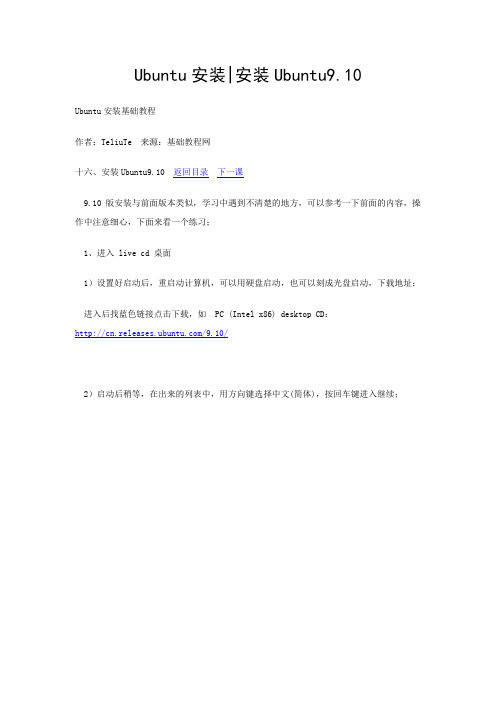
Ubuntu安装|安装Ubuntu9.10Ubuntu安装基础教程作者:TeliuTe 来源:基础教程网十六、安装Ubuntu9.10 返回目录下一课9.10 版安装与前面版本类似,学习中遇到不清楚的地方,可以参考一下前面的内容,操作中注意细心,下面来看一个练习;1、进入 live cd 桌面1)设置好启动后,重启动计算机,可以用硬盘启动,也可以刻成光盘启动,下载地址:进入后找蓝色链接点击下载,如 PC (Intel x86) desktop CD:/9.10/2)启动后稍等,在出来的列表中,用方向键选择中文(简体),按回车键进入继续;3)在出来的安装菜单里,按回车键,进入第一项“试用 Ubuntu”,耐心等待进入桌面;4)再等一会就进入一个桌面,这就是试用的 live cd 桌面,桌面左上边有有两个图标,右上角是“关机”按钮;5)对于硬盘安装,点左上角菜单: Application-Accessories-Terminal 进入终端,中文是“应用程序-附件-终端”;6)输入命令 sudo umount -l /isodevice 然后按一下回车键,没什么提示就是成功了;2、安装系统1)双击桌面“安装Ubuntu9.10”图标,稍等出来一个“欢迎”面板,点右下角“前进”按钮继续;2)第2步是询问所在地,默认选的是中国(上海),这些可以安装好了再调整,直接点“前进”按钮继续;3)接下来第3步是询问键盘布局,检查一下是 China 或者 USA,直接点“前进”按钮即可;前面这三步都可以选默认的直接前进,第四步分区开始要细致耐心;4)在第4步出来的分区面板里,选择下边的“手动”,点“前进”继续;5)新建分区和覆盖安装可以参考前面的第7、13、15课,这儿是安装到预留的ntfs分区上,点击选中预留的分区,注意看清大小,然后点下边的“删除”按钮;6)删除以后,这个分区就变成一个“空闲”或者空白分区,点下面的“添加”按钮;7)在出来的对话框中,设定新建分区的容量,留上1G(1024MB)等会给交换分区,在“挂载点”右边点一下,选 /,其他用默认,注意,/ 分区不超过10G,如果分区容量大,可以再建一个 /home分区;8)回到分区面板,再选中剩下的1G,继续点下面的“添加”,这次的挂载点选“交换空间”,点确定返回;9)检查一下各个分区都编辑好了,点“前进”继续;10)出来一个个人信息面板,依次输入自己的用户名、密码、计算机名,然后点“前进”继续,密码可以记到一个本子上;11)如果提示密码太简单,可以换一个,或者点“继续”仍然使用,出来一个小结面板,下面提示那些分区要被格式化,如果有Windows双系统,不想破坏原来的引导记录,可以点右下角的“高级”,把引导程序装到别的分区,参考前面课程;12)检查好确认无误,点右下角的“安装”按钮,开始安装;13)耐心等待完成,然后出来一个对话框,点“现在重启”完成安装;14)稍等提示取出光盘,然后按回车键,重新启动计算机,安装完成;3、连网换源1)重新启动后,停在一个登录界面,点击自己的用户名,输入密码后按回车,或点“Log in”键,进入系统;2)进入桌面后会出来一个“不完整语言支持”的提示对话框,先不关闭拖到一边后面要用;3)先连网,找到屏幕右上角喇叭旁边的一个网络图标,瞄准点右键,选“编辑连接...”;4)对于ADSL拨号宽带连接上网,在出来的对话框右边,点 DSL 标签,然后点添加;5)在出来的对话框里,先打勾上边的“自动连接,然后在用户名里输入ADSL宽带用户名,下面的密码里,输入宽带密码,然后点右下角的“应用”按钮,在出来的密码框中输入密码;关闭对话框以后,重新启动计算机(Restart),就可以上网了,命令行使用 sudo pppoeconf 命令也可以;(下面是局域网的,宽带用户不要设置)6)如果是局域网上网,在出来的对话框里,选中点“Auto eth0”,点右边的“编辑...”按钮;7)在出来的对话框里,选择 IPV4 设置标签,在下面的方法里选“手动”,再点下边的“添加”按钮,在出来的文本框里,依次输入 IP 地址、子网掩码、网关,然后按回车键确定,在下面的 DNS 里输入 DNS 服务器地址,检查一下,点右下角的“应用”按钮,在出来的认证中,输入自己的密码;回到原来对话框点“关闭”,重新启动计算机就可以上网了;8)连接好网络后先换源,点左上角菜单“Applications - Accessories -Terminal”,打开终端窗口;输入命令,按回车键后,先输入自己登录的密码,密码不显示,盲打输入后再按回车键,这是备份命令sudo cp /etc/apt/sources.list /etc/apt/sources.list_backup再输入命令,按回车键sudo gedit /etc/apt/sources.list在出来的文本编辑器窗口中,先删除所有内容,再复制下面的这一组源进去,这是新疆用的,其他请参考第9课;deb /ubuntu/ karmic main restricteddeb-src /ubuntu/ karmic main restricteddeb /ubuntu/ karmic-updates main restricteddeb-src /ubuntu/ karmic-updates main restricteddeb /ubuntu/ karmic universedeb-src /ubuntu/ karmic universedeb /ubuntu/ karmic-updates universedeb-src /ubuntu/ karmic-updates universedeb /ubuntu/ karmic multiversedeb-src /ubuntu/ karmic multiversedeb /ubuntu/ karmic-updates multiversedeb-src /ubuntu/ karmic-updates multiverse 保存关闭,回到终端窗口,再执行下面命令,这是更新源;sudo apt-get update4、更新系统1)回到最开头的“不完整语言支持”对话框,如果没了就点上边的菜单“System-Administration-Language Support”,都选择“汉语”,点左下角的“Run this action now”;2)在出来的“The language support..”不完整语言支持对话框中,点“Install”,安装语言包;3)然后开始下载语言包,耐心等待下载完成,然后接着安装这些包;4)待语言包安装完成后,点Close和叉关闭各个对话框中;5)过一会还会出来更新管理器对话框,点安装更新按钮;6)然后在出来的密码框中,输入自己的密码,点确定;7)接下来就是下载和安装,这儿耐心等待即可;8)安装完成后,关闭对话框,点右上角的关机按钮,再点“Restart”重启动电脑;9)重新启动后,菜单和程序就是中文的了;本节学习了安装 ubuntu 9.10 的基本方法,如果你成功地完成了练习,请继续学习下一课内容;返回目录下一课本教程由86团学校TeliuTe制作|著作权所有,商业用途请与作者联系基础教程网:/teliute/美丽的校园……网站统计转载和引用本站内容,请保留版权信息和本站链接。
ubuntu系统安装说明
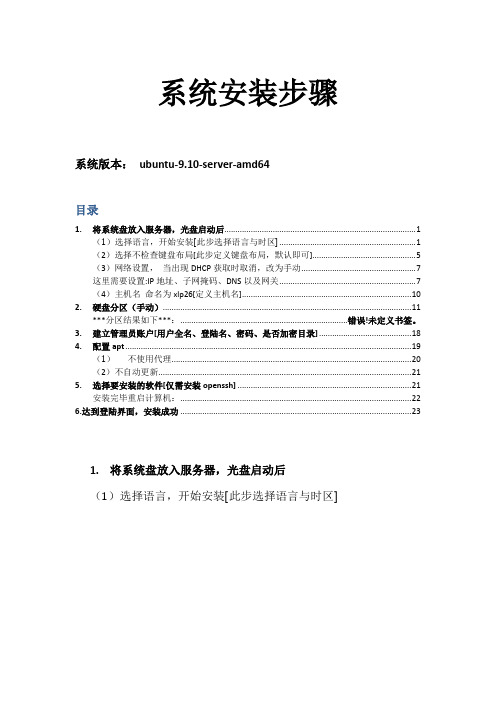
系统安装步骤系统版本:ubuntu-9.10-server-amd64目录1.将系统盘放入服务器,光盘启动后 (1)(1)选择语言,开始安装[此步选择语言与时区] (1)(2)选择不检查键盘布局[此步定义键盘布局,默认即可] (5)(3)网络设置,当出现DHCP获取时取消,改为手动 (7)这里需要设置:IP地址、子网掩码、DNS以及网关 (7)(4)主机名命名为xlp26[定义主机名] (10)2.硬盘分区(手动) (11)***分区结果如下***:......................................................................... 错误!未定义书签。
3.建立管理员账户[用户全名、登陆名、密码、是否加密目录] (18)4.配置apt (19)(1)不使用代理 (20)(2)不自动更新 (21)5.选择要安装的软件[仅需安装openssh] (21)安装完毕重启计算机: (22)6.达到登陆界面,安装成功 (23)1.将系统盘放入服务器,光盘启动后(1)选择语言,开始安装[此步选择语言与时区](2)选择不检查键盘布局[此步定义键盘布局,默认即可](3)网络设置,当出现DHCP获取时取消,改为手动这里需要设置:IP地址、子网掩码、DNS以及网关(4)主机名命名为xlp26[定义主机名]这里一定要注意:TQ呼叫中心服务器主机名从xlp100开始,依次类推xlp101……2.硬盘分区(手动)做连个主分区(一个/boot ext3格式.再做一个swap交换分区)然后做rootvg 下面有三个分区(根据实际情况分)/跟../usr../var然后建名字和给多少.保存现在要做的是挂载点…分别挂载到不用的名字(相对应root挂载到/ 分区下) 3.建立管理员账户[用户全名、登陆名、密码、是否加密目录]4.配置apt(1)不使用代理(2)不自动更新5.选择要安装的软件[仅需安装openssh]安装完毕重启计算机:6.达到登陆界面,安装成功。
- 1、下载文档前请自行甄别文档内容的完整性,平台不提供额外的编辑、内容补充、找答案等附加服务。
- 2、"仅部分预览"的文档,不可在线预览部分如存在完整性等问题,可反馈申请退款(可完整预览的文档不适用该条件!)。
- 3、如文档侵犯您的权益,请联系客服反馈,我们会尽快为您处理(人工客服工作时间:9:00-18:30)。
退出消息(1)★IT姐妹技术联盟★★常用装机软件下载★★原创软件下载★will_2010
Google 提供的广告电脑教程软件教程帖子下载下载乐园Java教程
最后登录: 2010-06-16
wu118331楼发表于: 2009-11-29只看该作者┊小中大
级别
: 钻石
会员 UID: 2657 精华: 0 发帖: 1426 金币: 101729 点 威望: 4711 点 贡献值: 8 点 交易币: 0 点
在线时间: 3706(时)
注册时间: 2008-06-15
最后登录: 2010-06-23
回复
引用推荐举报顶端 大
海无量水
级别: 青铜会员
UID: 130418
精华: 0
发帖: 1752
金币: 90 点
威望: 751 点
贡献值: 0 点
交易币: 0 点
在线时间: 187(时)
注册时间: 2009-07-15
最后登录: 2010-06-29
newnewgood
级别: 高级会员
UID: 4007
精华: 0
发帖: 120
金币: 246 点
威望: 321 点
贡献值: 9 点
交易币: 0 点
在线时间: 415(时)
注册时间: 2008-06-29
最后登录: 2010-06-16
Linux 兼容内核-龙井
回复
引
用推
荐举报顶端 级别: 中级会员
UID: 12892
精华: 0
发帖: 21
金币: 542 点
威望: 246 点
贡献值: 0 点
交易币: 0 点
在线时间: 2(时)
注册时间: 2008-09-05
最后登录: 2009-12-25
林海学页码,18/20图解Ubuntu9.10安装 | linux 讨论交流区 - IT 姐妹技术论坛 - Powered by P...
IT 姐妹技术论坛 » linux 讨论交流区
级别
:
初级会员
UID: 199032
精华: 0
发帖: 30
金币: 5 点
威望: 13 点
贡献值: 0 点
交易币: 0 点
在线时间: 0(时)
注册时间: 2010-06-07
最后登录: 2010-06-07
上一主题下一主题帖子浏览记录▼
版块浏览记录▼
快速回复
will_2010
按"Ctrl+Enter"直接提交
进入高级模式
浏览...描述
认证码:
提 交。
